시스템 설정(옵션 대화 상자)
옵션 대화 상자에서 시스템의 일반적인 모양 및 기능과 관련된 다수의 설정을 지정할 수 있습니다.
사용 가능한 기능은 사용 중인 시스템에 따라 다릅니다. 전체 기능 목록은 Milestone 웹사이트(https://www.milestonesys.com/products/software/xprotect-comparison/)의 제품 개요 페이지에서 확인하십시오.
대화 상자에 액세스하려면 도구 옵션을 선택합니다.
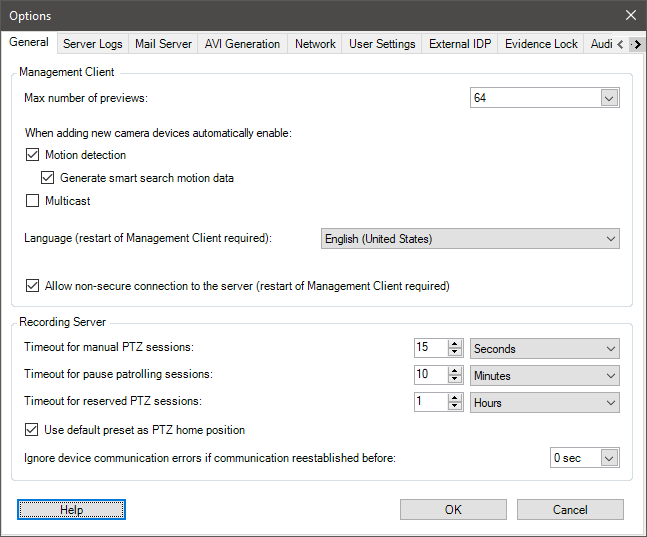
일반 탭(옵션)
일반 탭에서는 Management Client 및 레코딩 서버에 대한 일반 설정을 지정할 수 있습니다.
Management Client
이름 | 설명 |
|---|---|
| 최대 미리 보기 수 | 미리보기 창에 표시되는 축소판 이미지의 최대 수를 선택합니다. 기본값은 64개 축소판 이미지입니다. 변경 내용을 적용하려면 메뉴에서 동작 > 새로 고침 을 선택합니다. 높은 프레임 속도와 함께 다수의 섬네일 이미지를 사용할 경우 시스템이 느려질 수 있습니다. |
| 새 카메라 장치 추가를 자동으로 활성화할 경우: 모션 감지 | 하드웨어 추가 마법사를 사용하여 새 카메라를 시스템에 추가할 때 새 카메라에서 모션 감지를 활성화하려면 확인란을 선택합니다. 이 설정은 기존 카메라의 모션 감지 설정에 영향을 주지 않습니다. 카메라 장치의 모션 탭에서 카메라의 모션 감지를 활성화하거나 비활성화합니다. |
| 새 카메라 장치 추가를 자동으로 활성화할 경우: 스마트 검색의 모션 데이터 생성 | 스마트 검색의 모션 데이터 생성 시에는 카메라에 대해 모션 감지가 활성화되어 있어야 합니다. 하드웨어 추가 마법사를 사용하여 새 카메라를 시스템에 추가할 때 새 카메라에서 스마트 검색 모션 데이터 생성을 활성화하려면 확인란을 선택합니다. 이 설정은 기존 카메라의 모션 감지 설정에 영향을 주지 않습니다. 카메라 장치의 모션 탭에서 카메라의 스마트 검색 모션 데이터 생성을 활성화하거나 비활성화합니다. |
| 새 카메라 장치 추가를 자동으로 활성화할 경우: 멀티캐스트 | 하드웨어 추가 마법사를 사용하여 새 카메라를 추가할 때 새 카메라에서 멀티캐스트를 활성화하려면 확인란을 선택합니다. 이 설정은 기존 카메라의 멀티캐스트 설정에 영향을 주지 않습니다. 카메라 장치의 클라이언트 탭에서 카메라의 라이브 멀티캐스팅을 활성화하거나 비활성화합니다. |
| 언어 | Management Client 의 언어를 선택합니다. 새 언어를 사용하려면 Management Client 을(를) 다시 시작합니다. |
| 서버에 대한 비보안 연결을 허용합니다 | 확인란을 선택하여 HTTP 프로코톨에 의한 비보안 서버 연결을 허용합니다. (어떤 사용자에게도 비보안 서버 연결을 허용하도록 메시지를 표시하지 않습니다). 이 설정을 사용하려면 Management Client 을(를) 재시작합니다. |
레코딩 서버
이름 | 설명 |
|---|---|
| 수동 PTZ 세션의 시간 제한 | 필요한 사용자 권한을 가진 클라이언트 사용자가 PTZ 카메라 순찰을 수동으로 중단할 수 있습니다. 수동 중단 후 일반 순찰이 다시 시작되기 전까지 경과해야 하는 시간을 선택합니다. 이 설정은 시스템의 모든 PTZ 카메라에 적용됩니다. 기본 설정은 15초입니다. 카메라에 개별 시간 제한을 적용하려면 카메라의 프리셋 탭에서 이를 지정합니다. |
| 순찰 세션 일시 중지의 시간 제한 | 충분한 PTZ 우선순위를 가진 클라이언트 사용자가 PTZ 카메라에 대한 순찰을 일시 중지할 수 있습니다. 일시 중지 후 일반 순찰이 다시 시작되기 전까지 경과해야 하는 시간을 선택합니다. 이 설정은 시스템의 모든 PTZ 카메라에 적용됩니다. 기본 설정은 10분입니다. 카메라에 개별 시간 제한을 적용하려면 카메라의 프리셋 탭에서 이를 지정합니다. |
| 예약된 PTZ 세션의 시간 제한 | 예약된 PTZ 세션에 대한 기본 시간 제한 기간을 설정합니다. 사용자가 예약된 PTZ 세션을 실행하면 세션이 수동으로 해제되거나 기간이 초과될 때까지 다른 사람이 PTZ 카메라를 사용할 수 없습니다. 기본 설정은 1시간입니다. 카메라에 개별 시간 제한을 적용하려면 카메라의 프리셋 탭에서 이를 지정합니다. |
| 기본 사전 설정을 PTZ 홈 위치로 사용 | 클라이언트에서 홈 버튼을 활성화할 때 PTZ 카메라의 홈 위치 대신 기본 사전 설정 위치를 사용하려면 이 확인란을 선택합니다. 카메라에 대해 기본 사전 설정 위치를 정의해야 합니다. 기본 사전 설정 위치가 정의되어 있지 않으면 클라이언트에서 홈 버튼을 활성화해도 아무 일도 일어나지 않습니다. 기본으로 이 확인란은 비워진 상태입니다. 기본 프리셋 위치를 지정하려면 카메라의 기본 프리셋 위치를 기본으로 할당을(를) 참조하십시오. |
| 다음 이전에 통신이 재설정된 경우 장치 통신 오류 무시 | 시스템은 하드웨어와 서비스에 대한 모든 통신 오류를 기록하지만, 여기서 규칙 엔진이 통신 오류 이벤트를 트리거하기 전에 얼마나 오래 통신 오유가 존재해야 하는지 선택합니다. |
서버 로그 탭(옵션)
서버 로그 탭에서는 시스템의 관리 서버 로그에 대한 설정을 지정할 수 있습니다.
자세한 정보는 사용자 활동, 이벤트, 동작 및 오류 식별 을 참조하십시오.
이름 | 설명 |
|---|---|
| 로그 | 구성할 로그 유형을 선택합니다.
|
| 설정 | 로그를 비활성화 또는 활성화하고 보존 기간을 지정합니다. 로그 작성을 위해 2018 R2 이하의 구성 요소를 허용하십시오. 자세한 정보는 로그 작성을 위한 2018 R2 이하의 구성 요소 허용 을 참조하십시오. 시스템 로그의 경우, 기록을 원하는 메시지 수준을 지정합니다.
감사 로그의 경우, 시스템이 XProtect Smart Client 의 모든 사용자 동작을 기록하기 원할 경우, 사용자 액세스 로그를 활성화합니다. 예를 들어, 내보내기, 출력 활성화, 라이브 또는 재생 중인 카메라 보기 등이 해당됩니다. 지정:
|
Mail Server 탭(옵션)
메일 서버 탭에서, 시스템의 메일 서버의 설정을 지정할 수 있습니다.
자세한 내용은 페이지의 알림 프로필(설명됨) 을 참조하십시오.
이름 | 설명 |
|---|---|
| 보낸 사람 이메일 주소 | 모든 알림 프로파일에 대해 이메일 알림의 보낸 사람으로 나타나게 할 이메일 주소를 입력합니다. 예: sender@organization.org. |
| 메일 서버 주소 | 이메일 알림을 전송하는 SMTP 메일 서버 이름을 입력합니다. 예: mailserver.organization.org. |
| 메일 서버 포트 | 메일 서버로의 연결에 사용된 TCP 포트. 기본 포트는 암호화되지 않은 연결에는 25, 암호화된 연결에는 일반적으로 465 또는 587 포트를 사용합니다. |
| 서버 연결 암호화 | 관리 서버와 SMTP 메일 서버 간의 통신을 보호하고자 하는 경우 확인 상자를 선택합니다. TLS 시작 이메일 프로토콜 명령을 사용하여 연결이 보안되었습니다. 이 모드에서 암호화되지 않은 연결에서 세션이 시작되면 SSL을 사용한 보안 통신으로 전환하기 위해 SMTP 메일 서버 에서 관리 서버로 발급된 TLS 명령을 시작합니다. |
| 서버에 로그인 필요 | 활성화된 경우 사용자가 메일 서버에 로그인하는 데 필요한 사용자 이름과 암호를 반드시 지정합니다. |
AVI 생성 탭(옵션)
AVI 생성 탭에서 AVI 비디오 클립 파일 생성을 위한 압축 설정을 지정할 수 있습니다. 규칙 트리거 알림 프로파일에 의해 전송된 이메일 알림에 AVI 파일을 포함시키려는 경우 설정이 필요합니다.
또한 규칙에서 이메일 알림 트리거하기 를 참조하십시오.
이름 | 설명 |
|---|---|
| 압축 프로그램 | 적용할 코덱(압축/압축 해제 기술)을 선택합니다. 목록에 보다 많은 코덱을 포함시키려면 관리 서버에 해당 코덱을 설치하십시오. |
| 압축 품질 | (일부 코덱에 사용 불가). 슬라이더를 사용하여 코덱에서 수행할 압축 정도(0 - 100)를 선택합니다. 0은 압축이 없음을 의미하며, 일반적으로 높은 이미지 품질과 대용량 파일 크기가 결과로 나타납니다. 100 은 최대 압축을 의미하며, 일반적으로 낮은 이미지 품질과 작은 파일 크기가 결과로 나타납니다. 슬라이더를 사용할 수 없는 경우, 압축 품질이 전적으로 선택한 코덱에 의해 결정됩니다. |
| 키프레임 주기 | (일부 코덱에 사용 불가). 키프레임을 사용하려면 확인란을 선택하고 키프레임 사이에 필요한 프레임 수를 지정합니다. 키프레임은 지정한 간격에 저장되는 단일 프레임입니다. 키프레임에는 전체 카메라 뷰가 포함되지만, 다음 프레임에는 변화하는 픽셀만 포함됩니다. 따라서 파일의 크기를 상당히 줄일 수 있습니다. 확인란을 사용할 수 없거나 선택하지 않은 경우, 각 프레임에는 전체 카메라 뷰가 포함됩니다. |
| 데이터 속도 | (일부 코덱에 사용 불가). 특정 데이터 속도를 사용하려면 확인란을 선택하고 초당 킬로바이트 수를 지정합니다. 데이터 속도는 첨부된 AVI 파일의 크기를 지정합니다. 확인란을 사용할 수 없거나 선택하지 않은 경우, 데이터 속도가 선택한 코덱에 의해 결정됩니다. |
네트워크 탭(옵션)
네트워크 탭에서 클라이언트가 인터넷을 통해 레코딩 서버에 연결될 경우 로컬 클라이언트의 IP 주소를 지정할 수 있습니다. 그러면 감시 시스템이 로컬 네트워크에서 나오는 주소를 인식합니다.
또한 시스템의 IP 버전을 지정할 수 있습니다: IPv4 또는 IPv6. 기본값은 IPv4입니다.
북마크 탭(옵션)
사용 가능한 기능은 사용 중인 시스템에 따라 다릅니다. 전체 기능 목록은 Milestone 웹사이트(https://www.milestonesys.com/products/software/xprotect-comparison/)의 제품 개요 페이지에서 확인하십시오.
북마크 탭에 XProtect Smart Client 에서 북마크에 대한 설정, ID 및 기능을 지정할 수 있습니다.
이름 | 설명 |
|---|---|
| 북마크 ID 접두어 | XProtect Smart Client 의 사용자가 만든 모든 북마크의 접두어를 지정하십시오. |
| 기본 북마크 시간 | XProtect Smart Client 에 설정된 북마크의 기본 시작 및 종료 시간을 지정하십시오. 이 설정은 다음과 일치해야 합니다:
|
역할에 대한 북마크 권한을 지정하려면 장치 탭(역할)를 참조하십시오.
외부 IDP 탭(옵션)
Management Client의 외부 IDP 탭에서 외부 IDP를 추가 및 구성하고 외부 IDP에서 클레임을 등록할 수 있습니다.
이름 | 설명 |
|---|---|
| 활성화됨 | 외부 IDP는 기본적으로 활성화되어 있습니다. |
| 이름 | 외부 IDP 이름. 이름은 클라이언트 로그인 창의 인증 필드에 표시됩니다. |
| 인증 권한 | 외부 IDP의 URL |
| 추가 | 외부 IDP를 추가하고 구성합니다. 추가를 선택하는 경우, 외부 IDP 대화 상자가 열려 구성에 대한 정보를 입력할 수 있습니다. 표 아래의 외부 IDP 구성을 참고하십시오. |
| 편집 | 외부 IDP의 구성을 편집합니다. |
| 제거 | 외부 IDP 구성을 제거합니다. 외부 IDP 구성을 삭제하면, 이 외부 IDP를 통해 인증된 사용자는 XProtect VMS에 로그인할 수 없게 됩니다. 외부 IDP를 다시 추가하면, 외부 IDP의 ID가 변경되었기 때문에 새로운 사용자가 로그인에 생성됩니다. |
외부 IDP 구성
-
외부 IDP를 추가하려면, 외부 IDP 섹션에서 추가를 선택하고 아래 표에 정보를 입력합니다. 외부 IDP는 하나만 추가할 수 있습니다.
이름 | 설명 |
|---|---|
| 이름 | 여기에 입력한 외부 IDP의 이름은 클라이언트 로그인 창의 인증 항목에 표시됩니다. |
| 클라이언트 ID 및 클라이언트 암호 | 외부 IDP에서 획득해야 합니다. 외부 IDP와 안전하게 통신하려면 클라이언트 ID와 클라이언트 암호가 필요합니다. |
| 콜백 경로 | 사용자의 로그인을 위한 인증 리디렉션 흐름에 대한 URL의 일부분. 사용자 로그인 흐름은 XProtect 비디오 관리 소프트웨어에서 시작됩니다. 외부 IDP에서 호스팅하는 로그인 페이지에서 브라우저가 시작됩니다. 인증 프로세스가 완료되면 콜백 경로(XProtect 로그인 주소 + /idp/ + 콜백 경로)가 호출되고 사용자는 XProtect 비디오 관리 소프트웨어로 리디렉션됩니다. 기본 값은 “/signin-oidc”입니다. 리디렉션 형식 콜백 경로는 클라이언트에 입력한 로그인 주소 + /idp/ + 외부 IDP에 구성된 콜백 경로로 구성됩니다. URI는 클라이언트별로 다르므로, 예를 들어 Smart Client와(과) XProtect Web Client은(는) 다를 수있습니다. 관리 서버 주소는 Smart Client 또는 XProtect Management Client의 로그인 대화 상자에 입력한 주소입니다. XProtect Web Client 및 XProtect Mobile의 경우 리디렉션 주소는 입력한 주소 + 포트 + /idp/ + 콜백 경로입니다. |
| 로그인 프롬프트 | 사용자가 로그인 상태를 유지해야 하거나 사용자 확인이 필요한 경우 외부 IDP에 지정합니다. 외부 IDP에 따라, 인증에는 암호 확인이나 로그인 과정 전체가 포함될 수 있습니다. |
| 사용자 이름 생성에 사용하기 위한 클레임 | 필요한 경우, VMS에서 자동으로 프로비저닝되는 사용자에 대한 고유한 사용자 이름 생성에 어떤 외부 IDP의 클레임을 사용해야 하는지 지정합니다. 클레임에 의해 생성되는 고유한 사용자 이름에 관한 자세한 내용은 외부 IDP 사용자에 대한 고유한 사용자 이름을 참고하십시오. |
| 범위 | 필요에 따라, 외부 IDP에서 확보한 클레임 수를 제한할 범위를 사용하십시오. VMS에 대해 관련 있는 클레임이 특정 범위 내에 있음을 알고 있는 경우, 범위를 사용하여 외부 IDP에서 받는 클레임의 수를 제한할 수 있습니다. |
클레임 등록
외부 IDP에서 클레임을 등록하면, VMS에서 클레임을 역할에 매핑하여 VMS에서의 사용자 권한을 결정할 수 있습니다. 자세한 내용은 외부 IDP에서 클레임 매핑을 참고하십시오.
-
외부 IDP에서 클레임을 등록하려면, 등록된 클레임 섹션에서 추가를 선택하고 아래 표의 정보를 입력합니다.
이름 | 설명 |
|---|---|
| 외부 IDP | 외부 IDP의 이름 |
| 클레임 이름 | 외부 IDP에 정의된 클레임의 이름입니다. 이 필드에 클레임 이름을 외부 IDP에 설정된 대로 정확하게 입력해야 합니다. 클레임 이름은 Management Client 외의 다른 곳에는 표시되지 않습니다. |
| 표시 이름 | 클레임의 표시된 이름. Management Client의 역할 설정에 표시되는 이름입니다. |
| 대소문자 구분 | 클레임 값이 대/소문자를 구분하는지 표시합니다. 일반적으로 대/소문자를 구분하는 값의 예시: - GUID와 같은 ID의 문자 표현: F951B1F0-2FED-48F7-88D3-49EB5999C923 or OadFgrDesdFesff= 일반적으로 대/소문자를 구분하지 않는 값의 예시: - 이메일 주소 . |
| 추가, 편집, 제거 | 클레임을 등록하고 관리합니다. 외부 IDP 웹 사이트에서 클레임을 수정한 경우, 사용자는 XProtect 클라이언트에 다시 로그인을 해야 합니다. 예를 들어, 사용자 Bob이 운영자가 되어야 한다고 가정합니다. 그러고 나면 클레임이 외부 IDP 웹 사이트의 Bob에 추가되지만, Bob은 이미 XProtect에 로그인되어 있으므로, 변경 사항이 적용되게 하려면 Bob은 다시 로그인을 해야 합니다. |
웹 클라이언트용 리디렉션 URI 추가
리디렉션 URI은(는) 로그인 성공 후 사용자가 리디렉션되는 위치입니다. 리디렉션 URI는 웹 클라이언트 주소와 정확히 일치해야 합니다. 예를 들어 https://localhost:8082/index.html에서 XProtect Web Client을(를) 열고 추가한 웹 클라이언트에 대한 URI 리디렉션이 https://127.0.0.1:8082/index.html이면 외부 IDP를 통해 로그인할 수 없게 됩니다.
이름 | 설명 |
|---|---|
| URI | XProtect Web Client의 URI는 https://[mobile server]:[port]/index.html 형식입니다. 리디렉션 URI는 대소문자를 구분하지 않습니다. XProtect Mobile 서버 또는 XProtect Web Client에 액세스하는 데 사용할 수 있는 각 주소의 리디렉션 URI를 입력합니다. 예를 들어 리디렉션 URI는 도메인 세부 정보를 포함하거나 포함하지 않고 사용할 수 있습니다.
|
| 추가, 편집, 제거 | 리디렉션 URI를 등록하고 유지 관리합니다. URI를 제거할 때 시스템이 작동하려면 최소한 하나의 URI 리디렉션을 유지해야 합니다. |
고객 대시보드 탭(옵션)
Customer Dashboard (고객 대시보드) 탭에서, Milestone Customer Dashboard 을(를) 활성화 또는 비활성화 할 수 있습니다.
Customer Dashboard는 사용자의 시스템 설치에 관한 정보에 액세스할 수 있는 시스템 관리자나 다른 사람에게 가능한 기술적 문제(예: 카메라 고장) 등 사용자 시스템의 현재 상태에 대한 개요를 그래픽으로 표시해주는 온라인 모니터링 서비스입니다.
확인란을 선택하거나 선택 취소하여 언제든지 고객 대시보드 설정을 변경할 수 있습니다.
증거물 잠금 탭(옵션)
사용 가능한 기능은 사용 중인 시스템에 따라 다릅니다. 전체 기능 목록은 Milestone 웹사이트(https://www.milestonesys.com/products/software/xprotect-comparison/)의 제품 개요 페이지에서 확인하십시오.
증거물 잠금 탭에서 증거물 잠금 프로파일 및 클라이언트 사용자가 데이터 보호를 유지하기 위해 선택할 수 있는 기간을 정의하고 편집합니다.
이름 | 설명 |
|---|---|
| 증거물 잠금 프로파일 | 정의된 증거물 잠금 프로파일을 포함한 목록. 기존 증거물 잠금 프로파일을 추가하고 제거할 수 있습니다. 기본 증거물 잠금 프로파일을 제거할 수 없지만 해당 시간 옵션과 이름은 변경할 수 있습니다. |
| 잠금 시간 옵션 | 클라이언트 사용자가 증거물을 잠그도록 선택할 수 있는 기간. 사용 가능한 시간 옵션에는 시간, 일, 주, 월, 년, 무기한 또는 사용자 정의가 있습니다. |
역할에 대해 증거물 잠금 액세스 권한을 지정하려면 장치 탭(역할)에서 역할 설정을 참조하십시오.
오디오 메시지 탭(옵션)
오디오 메시지 탭에서, 규칙에 의해 트리거되는 메시지 브로드캐스팅을 위해 사용된 오디오 메시지를 가진 파일을 업로드할 수 있습니다.
업로드된 파일의 최대 개수는 50개이며 각 파일에 할당된 최대 크기는 1 MB입니다.
이름 | 설명 |
|---|---|
| 이름 | 메시지 이름을 제공합니다. 메시지를 추가할 때 이름을 입력합니다. 시스템에 메시지를 업로드하려면 추가 를 클릭합니다. |
| 설명 | 메시지의 설명을 제공합니다. 메시지를 추가할 때 설명을 입력합니다. 목적 또는 실제 메시지를 기술하기 위해 설명 필드를 사용할 수 있습니다. |
| 추가 | 시스템에 오디오 메시지를 업로드할 수 있습니다. 지원되는 형식은 다음의 표준 Windows 오디오 파일 형식입니다.
|
| 편집 | 이름과 설명을 수정하거나 실제 파일을 교체할 수 있습니다. |
| 제거 | 목록에서 오디오 메시지를 삭제합니다. |
| 재생 | 이 버튼을 클릭하여 Management Client 을(를) 실행하는 컴퓨터에서 오디오 메시지를 듣습니다. |
오디오 메시지 재생을 트리거하는 규칙을 생성하려면 규칙 추가 를 참조하십시오.
규칙에서 사용할 수 있는 동작 일반에 관한 자세한 내용을 알아보려면 동작 및 중지 동작 을 참조하십시오.
사생활 보호 설정 탭
사생활 보호 설정 탭에서 다음에서의 사용량 데이터 수집을 활성화 또는 비활성화할 수 있습니다.
-
모바일 클라이언트,
-
데스크톱 클라이언트 및 플러그 인.
사용량 데이터 수집을 활성화함으로써 귀하는 미국에서 데이터 처리를 배제할 수 없는 제3자 제공업체로서 Google의 Milestone Systems 기술 사용에 동의하는 것입니다. 데이터 보호 및 사용량 데이터 수집에 관한 자세한 내용은 GDPR 개인정보 보호지침을 참조하십시오.
액세스 제어 설정 탭(옵션)
XProtect Access 을(를) 사용하려면 이 기능에 액세스할 수 있는 기본 라이선스를 구입해야 합니다.
이름 | 설명 |
|---|---|
| 개발 속성 패널 표시 | 선택하면, 액세스 제어 > 일반 설정 에 대한 추가 개발자 정보가 나타납니다. 이 설정은 액세스 제어 시스템 통합을 담당하는 개발자만 사용하도록 고안되었습니다. |
분석 이벤트 탭(옵션)
분석 이벤트 탭에서 분석 이벤트 기능을 활성화하고 지정할 수 있습니다.
이름 | 설명 |
|---|---|
| 활성화 | 분석 이벤트의 사용 여부를 지정합니다. 기본적으로 이 기능은 비활성화되어 있습니다. |
| 포트 | 이 기능에 사용되는 포트를 지정합니다. 기본 포트는 9090입니다. |
| 모든 네트워크 주소 또는 지정된 네트워크 주소 | 모든 IP 주소/호스트 이름의 이벤트가 허용되는지, 주소 목록 (아래 참조)에 지정된 IP 주소/호스트 이름의 이벤트만 허용되는지 지정합니다. |
| 주소 목록 | 신뢰할 수 있는 IP 주소/호스트 이름 목록을 지정합니다. 이 목록은 수신 데이터를 필터링하므로 특정 IP 주소/호스트 이름의 이벤트만이 허용됩니다. 도메인 이름 시스템(DNS), IPv4 및 IPv6 주소 형식을 모두 사용할 수 있습니다. IP 주소나 호스트 이름을 수동으로 입력하거나 외부 주소 목록을 가져와 목록에 주소를 추가할 수 있습니다.
|
알람 및 이벤트 탭(옵션)
알람 및 이벤트 탭에서 알람, 이벤트 및 로그에 대한 설정을 지정할 수 있습니다. 또한 이러한 설정과 관련해서는 데이터베이스 크기 제한를 참조하십시오.
이름 | 설명 | |
|---|---|---|
| 다음 기간 동안 닫힌 알람 유지 | 데이터베이스에서 알람을 닫힘 상태로 보관할 일 수를 지정합니다. 0 으로 값을 설정할 경우, 알람이 닫힌 후 삭제됩니다. 알람에는 항상 타임스탬프가 있습니다. 알람이 카메라에 의해 트리거된 경우, 타임스탬프에는 알람 시간으로부터의 이미지가 포함됩니다. 알람 정보 자체는 이벤트 서버에 저장되는 반면, 첨부된 이미지에 해당하는 비디오 레코딩은 해당 감시 시스템 서버에 저장됩니다. | |
| 다음 기간 동안 다른 모든 알람 유지 | 알람을 신규, 진행 중 또는 보류 상태로 보관할 일 수를 지정합니다. 값을 0으로 설정하면 알람이 시스템에 표시되지만 보관되지 않습니다. 알람에는 항상 타임스탬프가 있습니다. 알람이 카메라에 의해 트리거된 경우, 타임스탬프에는 알람 시간으로부터의 이미지가 포함됩니다. 알람 정보 자체는 이벤트 서버에 저장되는 반면, 첨부된 이미지에 해당하는 비디오 레코딩은 해당 감시 시스템 서버에 저장됩니다. | |
| 상세 로깅 활성화 | 이벤트 서버 통신에 대한 보다 자세한 로그를 보관하려면 확인란을 선택합니다. 로그 보관 기간 필드에서 지정된 일 수 동안 보관됩니다. | |
| 이벤트 유형 | 데이터베이스에 이벤트를 보관할 일 수를 지정합니다. 두 가지 방법으로 할 수 있습니다.
값을 0으로 설정하면 이벤트가 데이터베이스에 보관되지 않습니다. 외부 이벤트(사용자 정의 이벤트, 일반 이벤트 및 입력 이벤트)는 기본값인 0으로 설정되며 이 값을 변경할 수 없습니다. 이러한 유형의 이벤트가 상당히 자주 발생하므로 데이터베이스에 보관하면 성능 문제가 야기될 수 있기 때문입니다. | |
일반 이벤트 탭(옵션)
일반 이벤트 탭에서 일반 이벤트와 데이터 소스 관련 설정을 지정할 수 있습니다.
실제 일반 이벤트 구성 방법에 대한 자세한 내용은 일반 이벤트 (설명됨) 를 참조하십시오.
이름 | 설명 |
|---|---|
| 데이터 소스 | 두 가지 기본 데이터 소스 중에서 선택하고 사용자 정의 데이터 소스를 정의할 수 있습니다. 선택할 항목은 인터페이스를 연결할 타사 프로그램 및/또는 하드웨어나 소프트웨어에 따라 다릅니다: 호환 가능: 출하 시 기본 설정이 활성화되고, 모든 바이트, TCP 및 UDP, IPv4 전용, 1234 포트, 구분 기호 없음, 로컬 호스트 전용, 현재 코드 페이지 인코딩(ANSI)을 반영합니다. 국제: 출하 시 기본 설정이 활성화되고, 통계 전용, TCP 전용, IPv4+6, 1235 포트, 구분 기호로서 <CR><LF>, 로컬 호스트 전용, UTF-8 인코딩을 반영합니다. (<CR><LF> = 13,10). [데이터 소스 A] [데이터 소스 B] 등. |
| 새로 만들기 | 새 데이터 소스를 정의하려면 클릭합니다. |
| 이름 | 데이터 소스의 이름. |
| 활성화됨 | 데이터 소스는 기본적으로 비활성화되어 있습니다. 데이터 소스를 활성화하려면 확인란을 선택하십시오. |
| 재설정 | 선택한 데이터 소스의 모든 설정을 재설정하려면 클릭합니다. 이름 필드에 입력한 이름은 그대로 유지됩니다. |
| 포트 | 데이터 소스의 포트 번호. |
| 프로토콜 유형 선택기 | 일반 이벤트를 검색하기 위해 시스템이 수신하고 분석하는 프로토콜입니다: 모두: UDP 뿐만 아니라 TCP. TCP: TCP만 가능. UDP: UDP만 가능. 일반 이벤트에 사용되는 TCP 및 UDP 패키지에는 @, #, +, ~ 등의 특수 문자가 포함될 수 있습니다. |
| IP 유형 선택기 | 선택 가능한 IP 주소 유형: IPv4, IPv6 또는 둘 다. |
| 구분 기호 바이트 | 개별 일반 이벤트 레코딩을 분리하는 데 사용되는 구분 기호 바이트를 선택합니다. 데이터 소스 유형 국제 의 기본값(앞에 나온 데이터 소스 참조)은 13,10 입니다. (13,10 = <CR><IF>). |
| 에코 유형 선택기 | 사용 가능한 에코 반환 형식:
|
| 인코딩 유형 선택기 | 기본적으로 목록에는 가장 관련이 있는 옵션만 표시됩니다. 사용 가능한 모든 인코딩을 표시하려면 모두 표시 확인란을 선택하십시오. |
| 허용된 외부 IPv4 주소 | 외부 이벤트를 관리하기 위해 관리 서버가 통신해야 하는 IP 주소를 지정합니다. 또한 데이터를 원치 않는 IP 주소를 제외시키는 데 이 항목을 사용할 수도 있습니다. |
| 허용된 외부 IPv6 주소 | 외부 이벤트를 관리하기 위해 관리 서버가 통신해야 하는 IP 주소를 지정합니다. 또한 데이터를 원치 않는 IP 주소를 제외시키는 데 이 항목을 사용할 수도 있습니다. |

